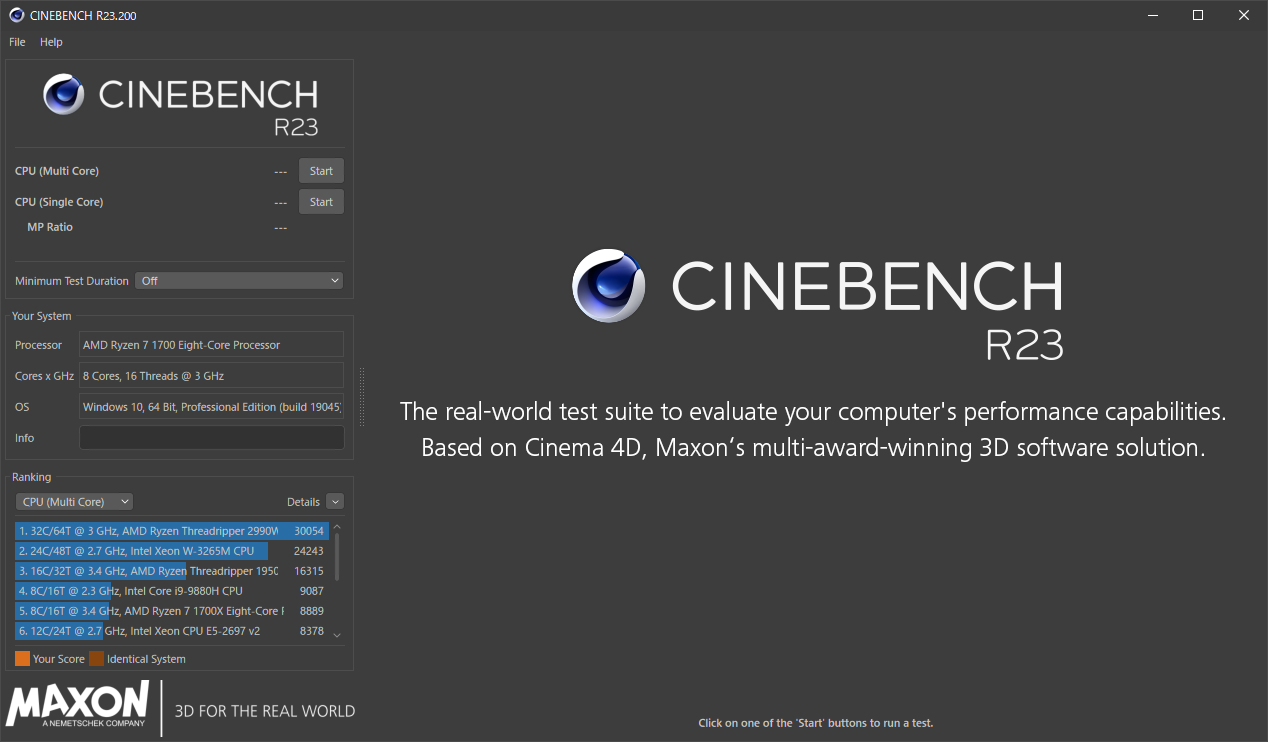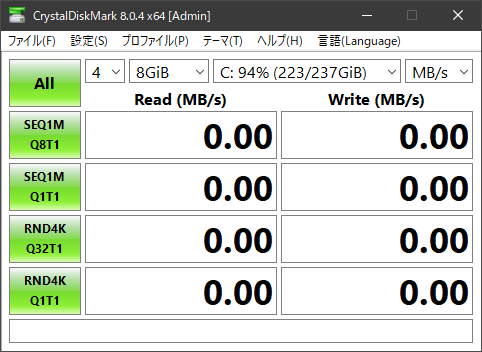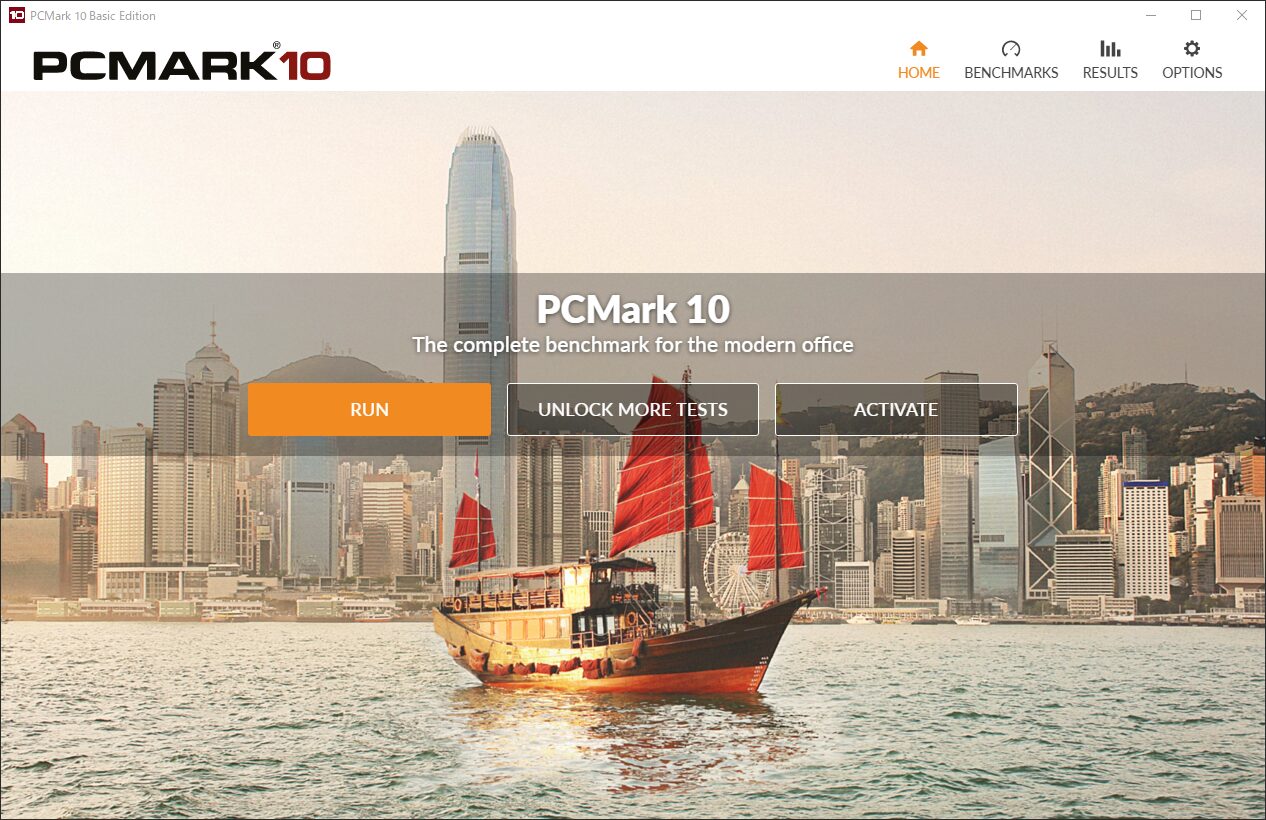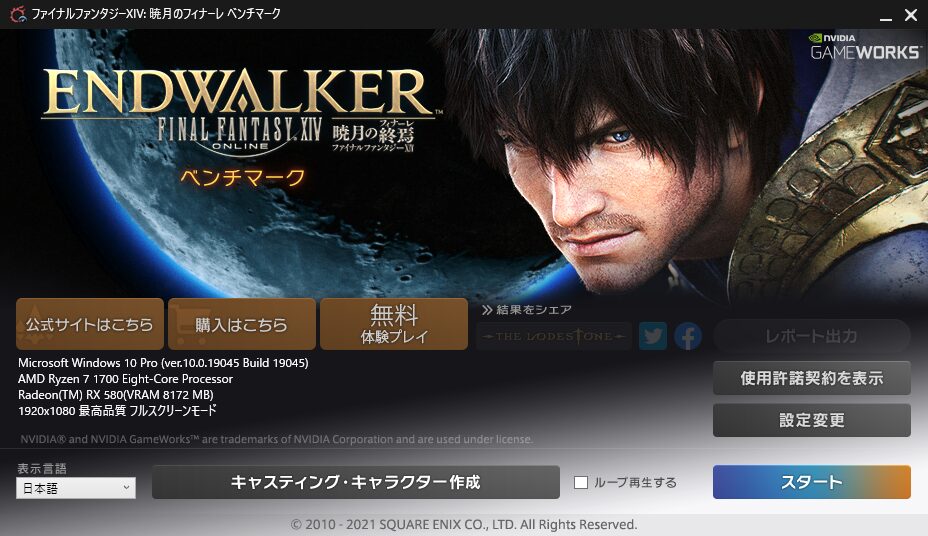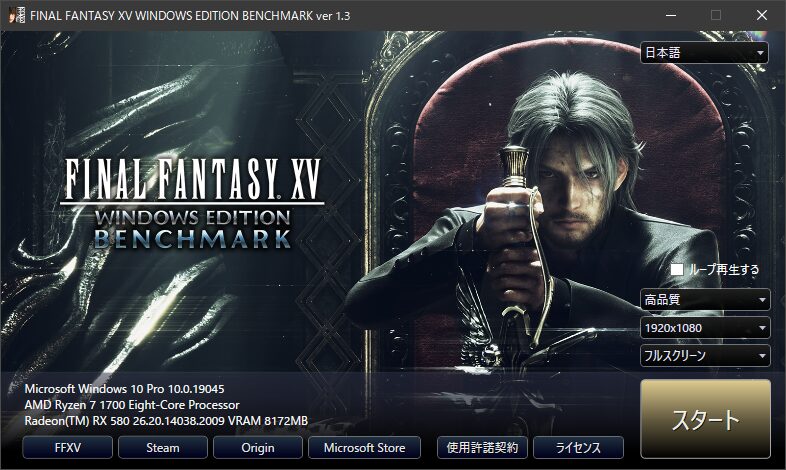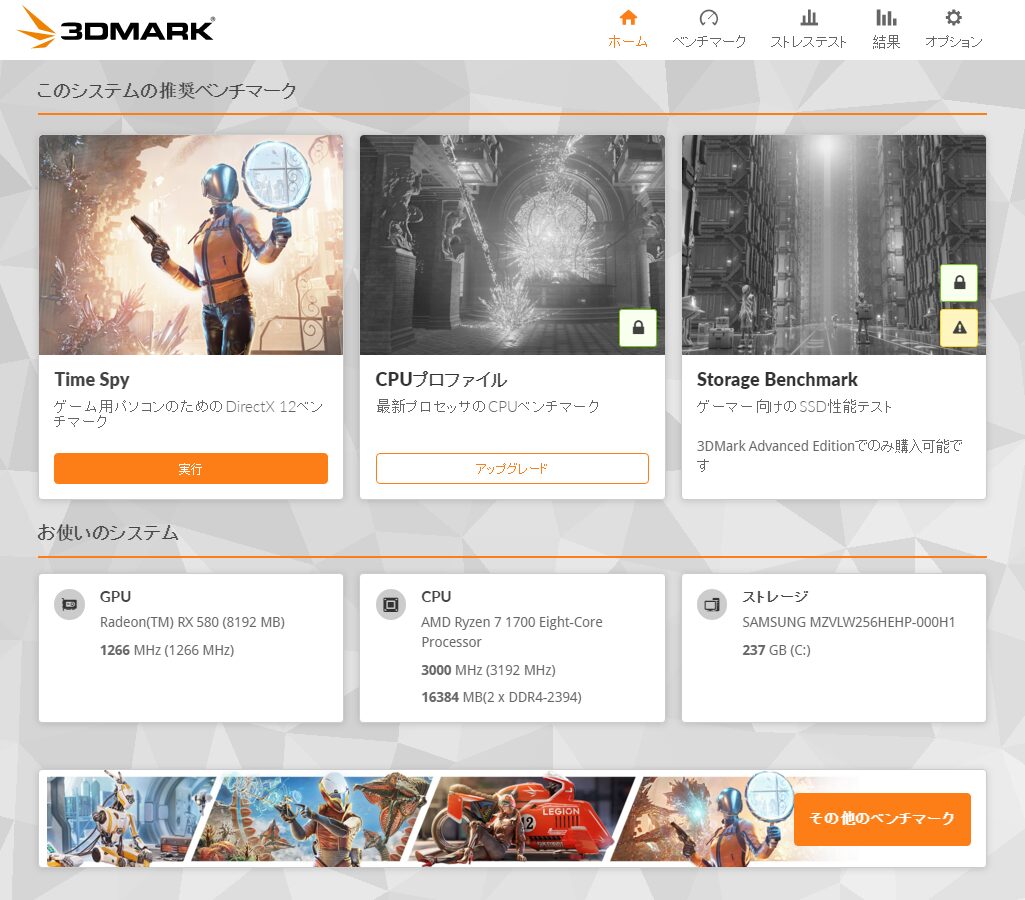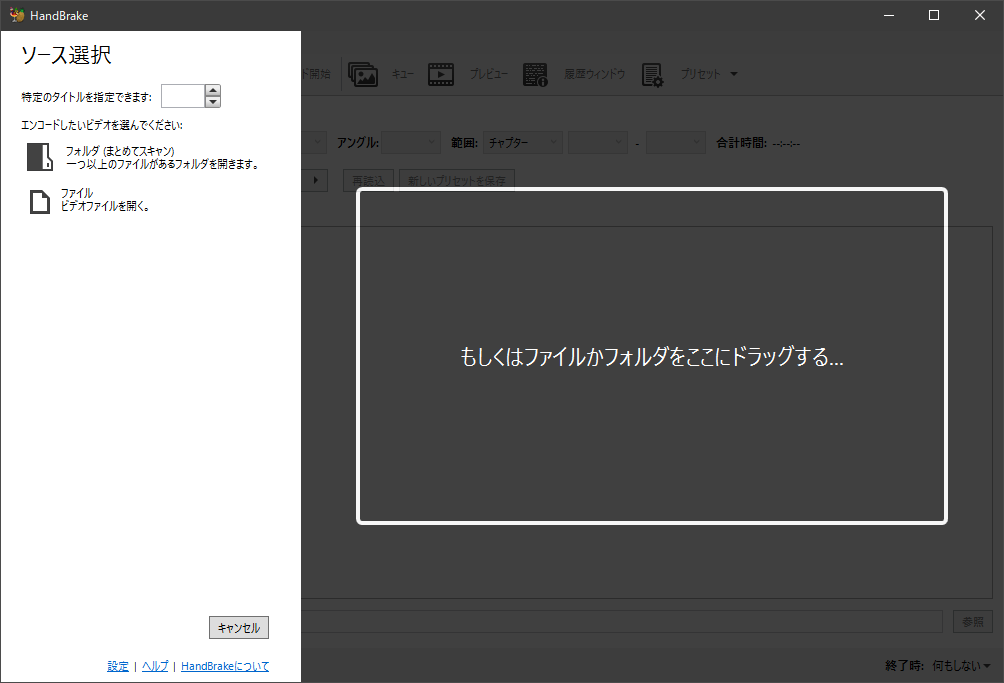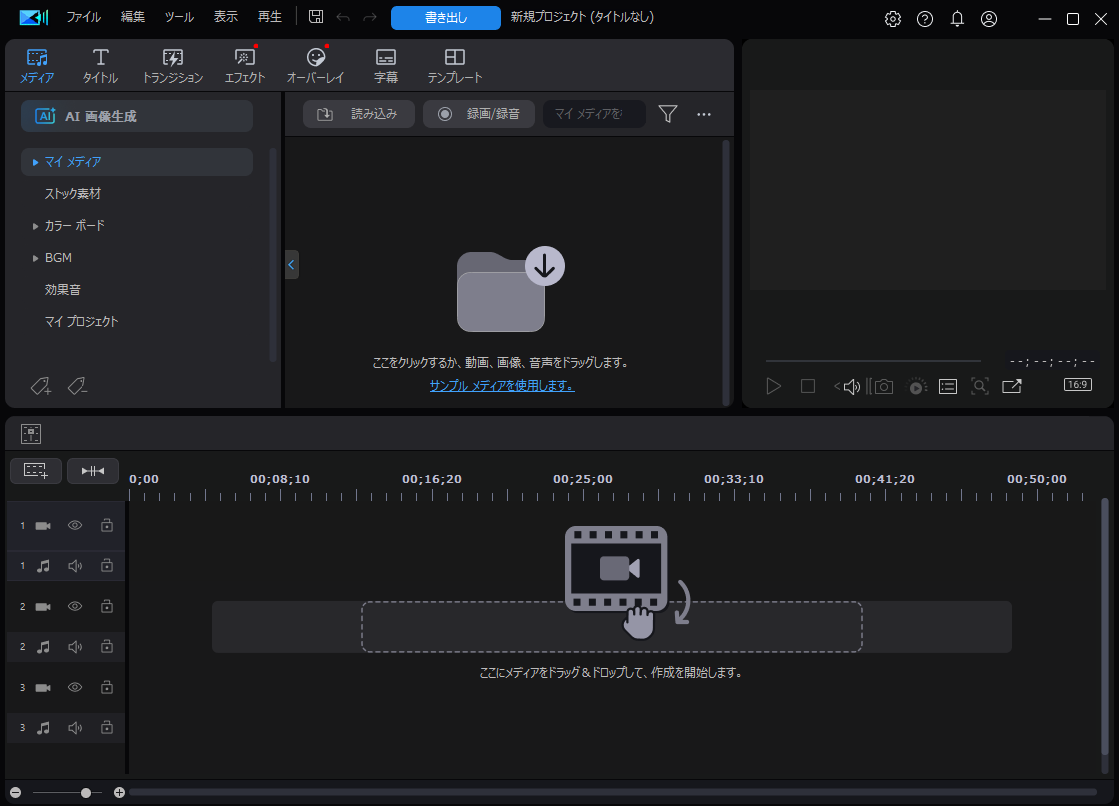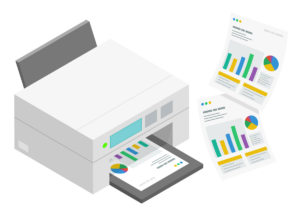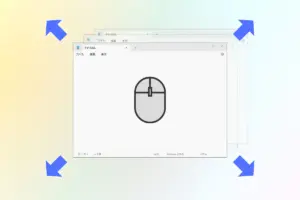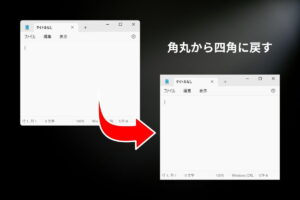パソコンの性能を数値化できるベンチマークソフトを 3 タイプご紹介します。
- 総合的な性能
- ゲームに必要な性能
- 動画エンコードの性能
紹介しているソフトをすべて入れると 100GB 以上になるので、容量にご注意ください。
検証環境
PC 単体で測定しても性能がわかりづらいので、今回は以下の 2 台で比較してみます。
| 旧 PC | 新 PC | |
|---|---|---|
| OS | Windows 10 | Windows 11 |
| CPU | AMD Ryzen 7 1700 (2017 年発売) | Intel Core i5 13500 (2023 年発売) |
| メモリ | DDR4 2400 16GB | DDR4 3200 32GB |
| SSD | SATA 256GB | NVMe M.2 1TB |
| グラフィックボード | Radeon RX 580 8GB | なし |
検証のテーマは「グラボを積んだ 6 年前の PC と、グラボなしの最新世代 CPU の PC はどちらの性能が上なのか」です。
CPU もグラフィックボードも新しいものであれば、当然ながら新しい PC がダントツで有利です。そこで、新しい PC はグラボを載せずに検証してみました。
「PC を買い替えたいけどグラボは必要なのか」の参考になれば幸いです。
新 PC の概要は以下の記事でご紹介しています。
総合的な測定
Cinebench R23
Cinebench R23 は、CPU のレンダリング性能を測定できるベンチマークソフト。
バージョンがいくつかありますが、「R23」が YouTube の検証動画でよく使われています。
以下はシングルスレッドとマルチスレッドの両方を比較したもの。「Minimum Test Duration」を Off にして測定しました。グラボは影響しないので、新しい PC が圧倒的に優れていますね。
| 旧 PC | 新 PC | |
|---|---|---|
| シングルスレッド | 816 | 1786 |
| マルチスレッド | 7409 | 20588 |
CPU のメーカもメモリ容量も違いますが、6 年もたてば単純に性能は 2 倍以上になる、というイメージで合っているんじゃないでしょうか。
CrystalDiskMark
CrystalDiskMark は、SSD や HDD の速度を測定するためのソフト。
記憶媒体の速度を検証するならこのベンチマークソフトだけで十分です。
「RND4K Q1T1」で表示されるランダムアクセス性能値を比較しました。Write 値が 3 倍になっていますが、ここまで差があるとデータの移動などは体感できるレベルで速いです。
| 旧 PC | 新 PC | ||
|---|---|---|---|
| SSD | Read | 41.52 | 71.33 |
| Write | 91.32 | 290.51 | |
| HDD | Read | 0.58 | なし |
| Write | 1.90 | なし | |
旧 PC は HDD も搭載しているので、ついでに測定してあります。当然のことながら SSD と比較すると遅いですね。
NVMe M.2 SSD でも性能差はありますが、ゲームや動画編集で大容量データを扱うのでなければ体感速度はそんなに変わらないと思います。
CrystalMark Retro 1.0.0
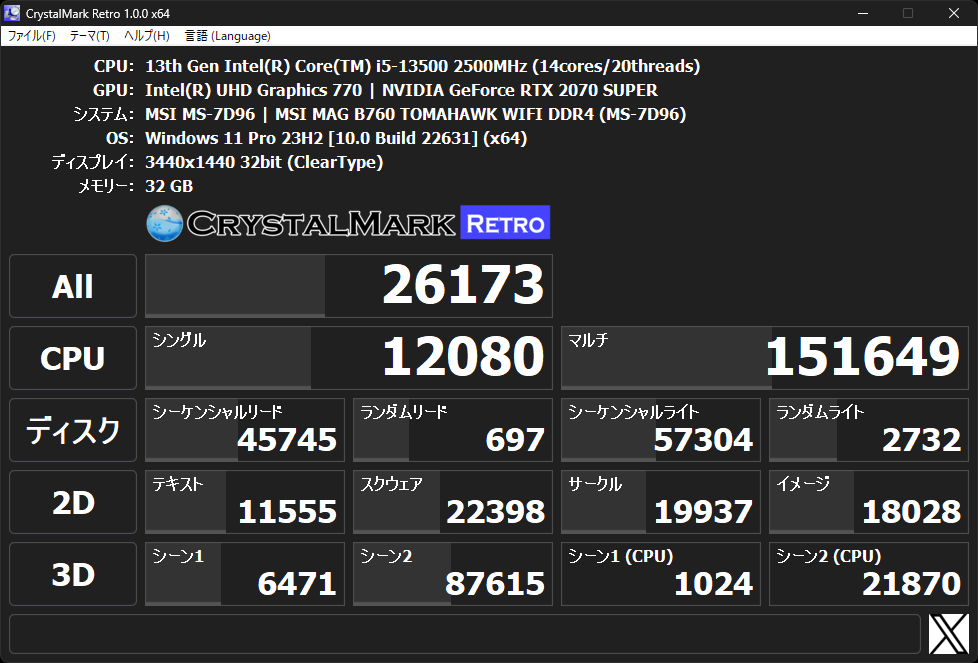
CrystalMark Retro – Crystal Dew World [ja]
2024 年 3 月 31 日に総合ベンチマークソフト「CrystalMark Retro 1.0.0」が公開されました。AMD Ryzen Threadripper PRO 5995WX と GeForce RTX 3070 が基準になっているようです。
X の投稿機能もあり、「#CrystalMarkRetro 」でみんなの PC と比較してみると面白いですね。
PCMark 10
PCMark 10 は、Office 系の処理速度や画像・動画編集系の処理速度を一括して測定できるベンチマークソフト。
- Essentials:動画視聴やブラウジング
- Productivity:Office 系ソフトの処理
- Digital Content Creation:画像や動画の編集
「ストレスなくブログ運営できるか」「ふだん使いの目的に合っているか」のチェックに向いています。トータル 4500 点以上あれば、ふだん使いに困ることなく動くパソコンとのこと。
新 PC はグラボがないため、「Digital Content Creation」の差はそれほど出ませんでした。
| 旧 PC | 新 PC | |
|---|---|---|
| Essntials | 8067 | 11308 |
| Productivity | 6467 | 7966 |
| Digital Content Creation | 6547 | 7017 |
| Total | 5011 | 6153 |
WordPress でブログを書く、Canva で画像編集する、という使い方ならグラボがなくてもとくに問題ありません。
ゲーム関連の測定
ゲーム関連のベンチマークはグラボ性能が大きく関わってきます。
そのため、新 PC は「グラボなし」と「グラボあり」の両方で測定しました。グラボは NVIDIA GeForce RTX 2070 SUPER を使っています。
ドラゴンクエスト X ベンチマークソフト
ドラゴンクエスト X ベンチマークソフト はかなり軽く、中古で 5,000 円以下で買えるような相当古いグラボでも動作します。
これで動作しなかったら他のゲームもほぼ動かないと見てよいでしょう。
FHD 最高品質で比較したところ、やはり CPU やメモリ性能が優れていても、グラボを積んでいないと負けてしまいます。
| 旧 PC | 新 PC グラボなし | 新 PC グラボあり | |
|---|---|---|---|
| 評価 | すごく快適 | とても快適 | すごく快適 |
| スコア | 16843 | 7513 | 25234 |
FF XIV 暁月のフィナーレ ベンチマーク
FF XIV ベンチマークは、ゲーム性能を検証する定番のソフトです。
CPU(シングルスレッド)やメモリの性能もスコアに影響してくるものの、微々たるもの。グラボ以外の環境を変えると数値に差は出ますが、おそらく体感できないレベルでしょう。
下表は FHD 高品質で比較した数値。ゲーム目的ならグラボは必須ですね。
| 旧 PC | 新 PC グラボなし | 新 PC グラボあり | |
|---|---|---|---|
| 評価 | 快適 | 設定変更を推奨 | 非常に快適 |
| スコア | 9472 | 2737 | 22950 |
FF XV Benchmark
FF XV ベンチマークも、よく使われている定番ソフトです。
XIV よりも重く、グラフィックボードの性能差が顕著に表れます。
FHD 標準品質で比較しましたが、新 PC(グラボなし)だとベンチマーク中の映像がカクカクすぎてひどいものでした。もはや動画ではなく、画像が切り替わるという感じです。
| 旧 PC | 新 PC グラボなし | 新 PC グラボあり | |
|---|---|---|---|
| 評価 | 普通 | 動作困難 | 非常に快適 |
| スコア | 3790 | 971 | 13548 |
「新 PC グラボあり」は FHD 高品質でも測定したところ、「10323(とても快適)」でした。
高解像度・高画質で遊ぶなら、グラボに 10 万円以上かけないと動きません。
3DMark
3DMark は、ゲーム性能を検証するための総合ベンチマークソフト。
無料版では、「Fire Strike(軽量)」や「Time Spy(重量)」を利用できます。
- グラフィックスのスコア:グラボの性能
- 物理スコア:CPU の性能
- 総合スコア:グラボ+CPU の性能
軽量の「Fire Strike」で比較しました。やはり CPU だけではゲームは厳しい。
| 旧 PC | 新 PC グラボなし | 新 PC グラボあり | |
|---|---|---|---|
| グラフィックス | 13609 | 2813 | 25885 |
| 物理 | 17156 | 31543 | 33393 |
| 総合 | 4506 | 977 | 13419 |
動画エンコード測定
動画エンコードの検証は、ベンチマークソフトではなく実際に動画をエンコードして fps や処理時間を比較します。
ベンチマークとして数値化したいなら、先に紹介した「PCMark 10」のほうが手軽です。
Handbrake
Handbrake は無料の動画エンコードソフトです。
エンコード後、「履歴ウィンドウ」でログを開き、「work: average encoding speed for job」が記載されている列を探してください。そこに平均 fps が表示されています。
今回は 1080p 13 分の動画を「H.264 MKV 1080p30」で変換して比較しました。
| 旧 PC | 新 PC グラボなし | 新 PC グラボあり | |
|---|---|---|---|
| fps | 140.916931 | 337.041809 | 324.549866 |
CPU で処理しているため、新 PC はグラボの有無に関係なく速いですね。グラボありのほうが遅くなっているのは誤差です。
PowerDirector 365
PowerDirector は初心者でも扱いやすい動画編集ソフトです。
当サイトでは、会員向けの動画コンテンツやサイト診断動画を作成するときにメインで使用しています。
ふだん使っているソフトでどのくらい処理時間が変わるか、をチェックしたほうが体感的にわかりやすいので、編集済みの動画ファイルを FHD 30p で書き出す時間を比較してみました。
| 旧 PC | 新 PC グラボなし | 新 PC グラボあり | |
|---|---|---|---|
| エンコード時間 | 2 分 47 秒 | 1 分 11 秒 | 45 秒 |
CPU に処理を任せても GPU に処理を任せても、新 PC の処理時間は半分以下です。
DaVinci Resolve でも比較してみたかったのですが、残念ながら旧 PC では動作しませんでした。動画編集ソフトによって「CPU メイン」か「GPU メイン」か変わってくるので、導入前に推奨環境のチェックをお忘れなく。
検証結果:グラボが必要かどうかは目的による
今回の検証目的である「PC を買い替えたいけどグラボは必要なのか」の結果は以下のとおりです。
- ブログ運営に関わる作業にグラボは不要
- 動画編集・ゲーム・AI 画像生成したいならグラボ必須
本記事作成にあたり、前半の作業(構成や数値の入力など)を旧 PC で行い、後半の作業(本文執筆やアイキャッチ画像作成)を新 PC で行いました。
どちらでもストレスなく作業できましたが、体感的に新 PC のほうがサクサク動く、という印象です。
また、執筆中にサイト診断のご依頼をいただき、撮影した動画の編集を旧 PC と新 PC で行ったところ、グラボを積んだ新 PC のほうが圧倒的に作業時間を短縮できました。
グラボが必要かどうかは、作業内容によります。もし自作するなら、とりあえずグラボなしで組んでみて、どうしても重かったらグラボを追加する、というのでよいかもしれません。